U系列的适配
U1、U2 Built In的适配
打开快速设置工具,选择RenderPipelines页签(Turing->Project Settings Checker->RenderPipelines)
点击当前使用的渲染管线,即"Use Builtin",等待编辑器重新编译
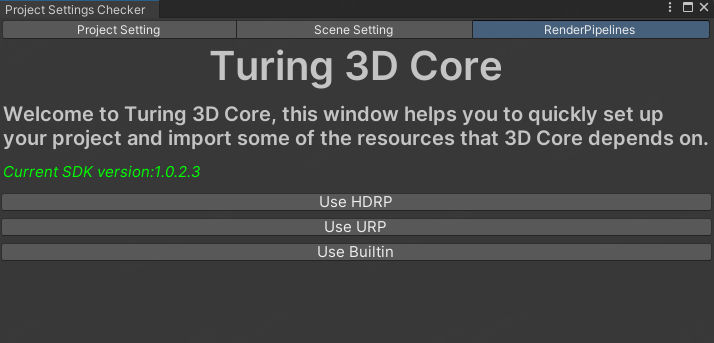
找到场景内的TuringCamera组件,在Inspector面板中查看和修改NearDistance和FarDistance的数值
在CurrentPlatform中选择当前平台为U1或U2即可进行预览
Tip
需要有立体感的模型应正好处于NearFarDistance和FarDistance值之间,NearDistance值会与ViewScale相乘,因此修改此值时可以将实际距离除以ViewScale
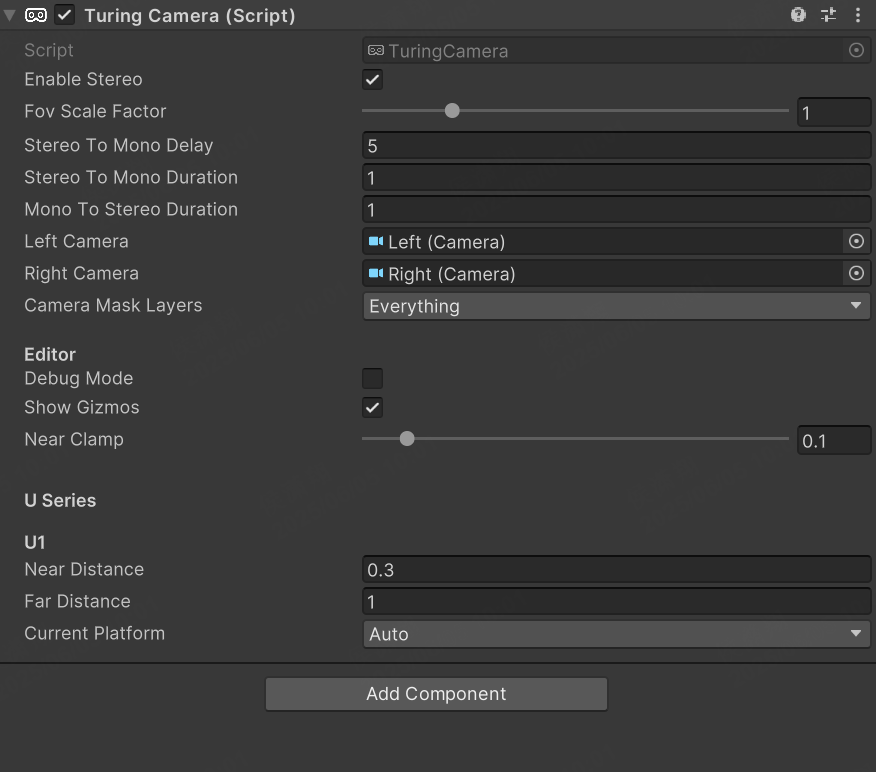
U1、U2 URP的适配
打开快速设置工具,选择RenderPipelines页签(Turing->Project Settings Checker->RenderPipelines)
点击当前使用的渲染管线,即"Use URP",等待编辑器重新编译
在Graphics中找到当前使用的Universal Render Pipeline Asset,勾选DepthTexture,在RendererList中添加一个新的renderer,命名为DepthRenderFeature
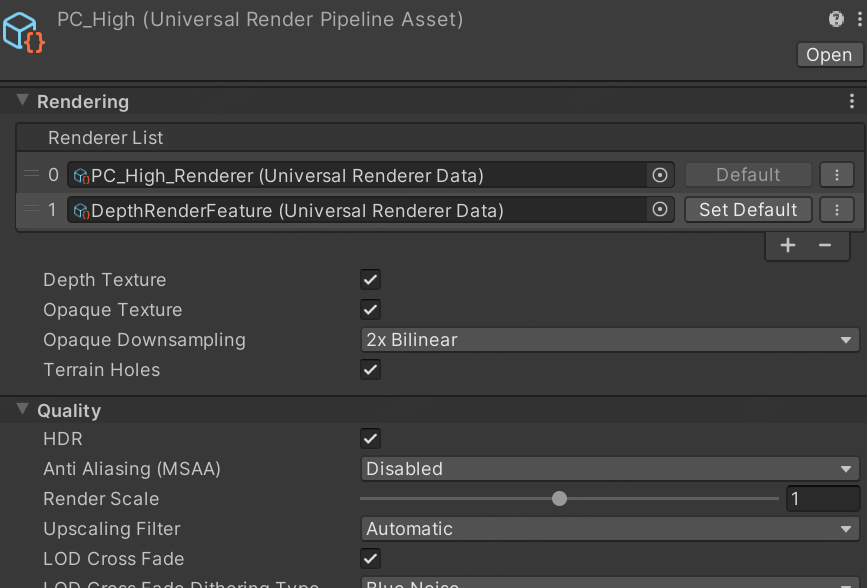
在新的renderData中删除所有RendererFeature,添加DepthRenderFeature
Depth Material为空即可,应用运行时会自动加载对应的DepthMaterial
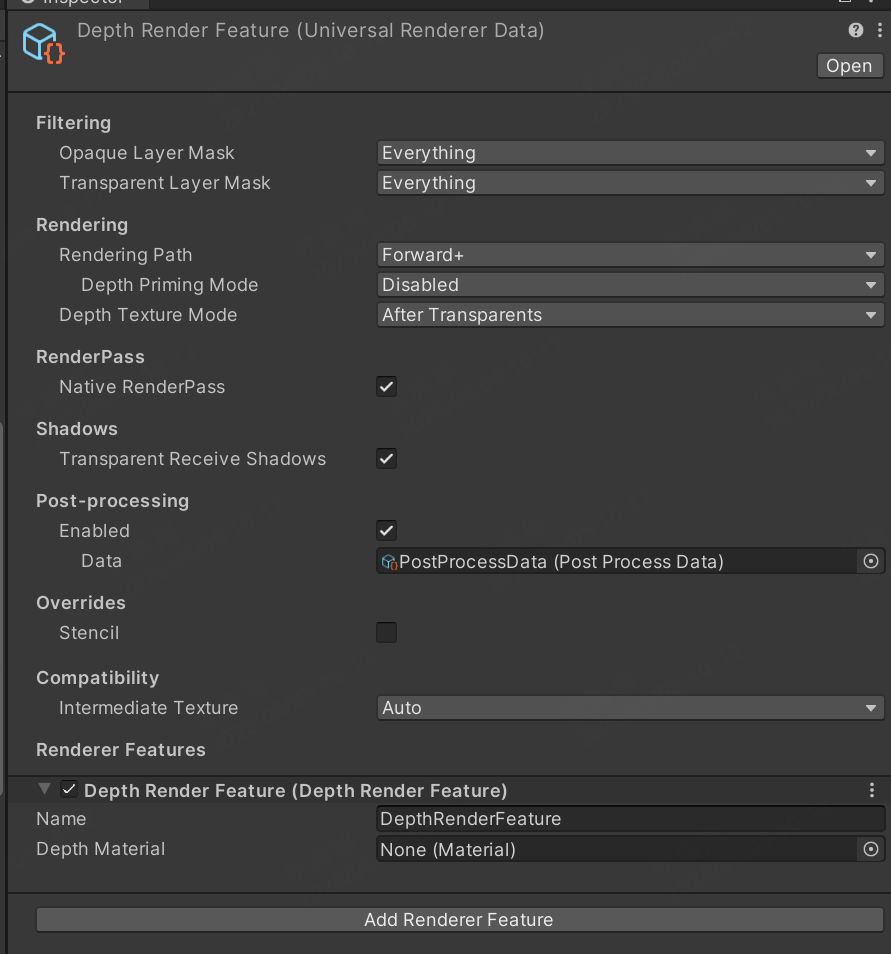
找到场景内的TuringCamera组件,在Inspector面板中查看和修改NearDistance和FarDistance的数值
在CurrentPlatform中选择当前平台为U1或U2即可进行预览
Tip
需要有立体感的模型应正好处于NearFarDistance和FarDistance值之间,NearDistance值会与ViewScale相乘,因此修改此值时可以将实际距离除以ViewScale
U1、U2 HDRP的适配
打开快速设置工具,选择RenderPipelines页签(Turing->Project Settings Checker->RenderPipelines)
点击当前使用的渲染管线,即"Use HDRP",等待编辑器重新编译
找到场景内的TuringCamera组件,在Inspector面板中查看和修改NearDistance和FarDistance的数值
在CurrentPlatform中选择当前平台为U1或U2即可进行预览
Tip
需要有立体感的模型应正好处于NearFarDistance和FarDistance值之间,NearDistance值会与ViewScale相乘,因此修改此值时可以将实际距离除以ViewScale
U1 Pro的适配
将Turing 3D Core->StreamingAssets->Palace9Config复制到Assets->StreamingAssets->Palace9Config
其它U1 Pro的适配与T1、T2相同,无需单独设置
在CurrentPlatform中选择当前平台为U1 Pro即可在编辑器进行预览
U3的适配
U3的适配与T1、T2相同,无需单独设置
在CurrentPlatform中选择当前平台为U3即可在编辑器进行预览
编辑器内预览
- 在TuringCamera下的CurrentPlatform选择想要预览的平台,点击Play即可在编辑器内预览
Tip
Build Package时需要将CurrentPlatform改为Auto